[Ultimátní způsoby] Zlepšete špatnou kvalitu hovoru na iPhone 13
Pokud trpíte kvalitu hovoru problémy na vašem novém iPhone 13, co si myslíte? Přemýšlíte o jeho výměně? Přemýšlíte o tom, že skočíte na loď a přejdete na Android? Ne! Než podniknete takové drastické kroky, čtěte dále a objevte základní a pokročilé způsoby nápravy iPhone 13 špatná kvalita hovoru snadno vydat.
Část I: Základní způsoby, jak vyřešit problém se špatnou kvalitou hovoru na iPhone 13
Když trpíte na špatná kvalita zvuku při hovorech pomocí vašeho nového iPhone 13 existují některé metody, které můžete zkusit opravit a zlepšit kvalitu hovoru, v závislosti na tom, co je podle vás v první řadě špatně.
Problém 1: Nelze slyšet druhou stranu
Pokud neslyšíte druhou osobu na lince, je možné, že je hlasitost na vašem zařízení nastavena na příliš nízkou úroveň pro vaši úroveň sluchu a můžete zjistit, zda zvýšení hlasitosti na vašem zařízení vrátí hlasitost zpět na přijatelnou úroveň. hlasitost. Zde je návod, jak zvýšit hlasitost na vašem iPhone 13:
Na levé straně vašeho iPhone jsou dvě tlačítka, to nahoře je tlačítko pro zvýšení hlasitosti a to dole je tlačítko pro snížení hlasitosti. Během hovoru stisknutím tlačítka Zvýšení hlasitosti zvyšte hlasitost sluchátka a zjistěte, zda to vyřeší problém se špatnou kvalitou hovoru na iPhonu 13.
Další metoda: Vyčistěte sluchátko
Pokud ani po nastavení hlasitosti iPhonu na limit nemáte pocit, že je hlasitost dostatečně vysoká, může to být zašpiněním sluchátka. To se snadno stane kvůli ušnímu mazu, když při hovoru přitlačíme telefon k uchu velkým tlakem. Zde je návod, jak vyčistit sluchátko iPhone 13, abyste vyřešili problém s nízkou kvalitou hovoru iPhone:
Krok 1: Získejte v papírnictví nějakou látku Blu-tac. Jedná se o látku, která vypadá a působí jako žvýkačka a je velmi lepkavá, ale při stlačení a zvednutí se snadno nerozbije.
Krok 2: Vezměte malou část této látky a přitlačte ji ke sluchátku iPhone 13 a trochu ji zatlačte do sluchátka.
Krok 3: Opatrně jej zvedněte. Blu-tac by získal tvar vašeho sluchátka a pravděpodobně by na něm ulpěla nějaká špína – to je špína, která ucpávala otvory na vašem sluchátku a způsobovala problémy s kvalitou hlasového hovoru na vašem iPhone 13.
Problém 2: Nelze jasně slyšet druhou stranu
Pokud na druhou stranu slyšíte druhou osobu dostatečně hlasitě, ale neslyšíte ji dostatečně jasně, pak to vyžaduje jiný přístup. Za tímto účelem existuje několik způsobů, jak tento problém vyřešit.
Metoda 1: Restartujte iPhone
Jako vždy první věc, kterou musíte udělat, kdykoli narazíte na jakýkoli problém, je restartování zařízení. Pokud trpíte špatnou kvalitou hlasového hovoru na vašem iPhone, zkuste jej jednoduše restartovat. Zde je návod, jak restartovat zařízení:
Krok 1: Stiskněte současně tlačítko pro zvýšení hlasitosti a boční tlačítko, dokud se obrazovka nezmění a zobrazí se posuvník napájení

Krok 2: Přetažením jezdce napájení vypněte zařízení
Krok 3: Po několika sekundách zapněte iPhone stisknutím bočního tlačítka.
Metoda 2: Tvrdý restart iPhone
Pokud restart nevyřeší problémy s kvalitou hovoru na vašem iPhone 13, zkuste jej restartovat. Takto tvrdě restartujete iPhone 13:
Krok 1: Stiskněte tlačítko pro zvýšení hlasitosti a nechte jej
Krok 2: Stiskněte tlačítko snížení hlasitosti a uvolněte jej
Krok 3: Stiskněte boční tlačítko a držte jej, dokud se nezobrazí logo Apple.
Rozdíl mezi tvrdým restartem a měkkým restartem spočívá v tom, že tvrdý restart okamžitě zastaví všechny procesy a odpojí napájení telefonu z baterie, a proto na okamžik úplně odstraní všechna data z nestabilní paměti. To může někdy vyřešit přetrvávající problémy.
Metoda 3: Aktualizujte na nejnovější verzi iOS
Pokud je váš iPhone 13 na starší verzi systému iOS, například pokud stále používáte stejnou verzi systému iOS, která byla dodána s vaším iPhonem po vybalení, možná budete chtít aktualizovat váš iOS, abyste kvalitu hovoru problémy. V současné době iOS 15.4.1 vydaný v březnu 2022 konkrétně řeší problémy s kvalitou hovorů pro modely iPhone 12 a 13.
Zde je návod, jak aktualizovat na nejnovější verzi iOS na vašem iPhone:
Krok 1: Spusťte aplikaci Nastavení, přejděte dolů a vyberte Obecné
Krok 2: Klepněte na Aktualizace softwaru a pokud je k dispozici aktualizace, zobrazí se zde.
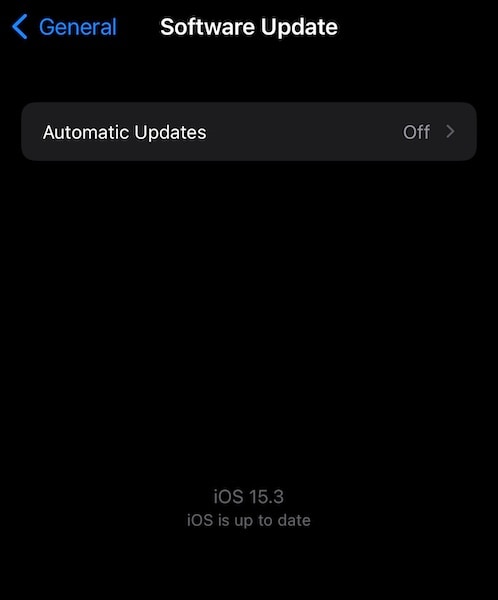
Krok 3: Pokud je k dispozici aktualizace, připojte svůj iPhone k napájení a poté můžete zahájit proces stahování a aktualizace.
Metoda 4: Použijte hlasitý odposlech
Hlasitý odposlech iPhonu je v tuto chvíli hlasitější a čistší než sluchátko. Je to tak, jak to je. Pokud tedy na iPhonu 13 čelíte problémům s kvalitou hovoru, možná budete chtít během hovorů použít hlasitý odposlech a uvidíte, jak to funguje. Chcete-li používat hlasitý odposlech během hovorů, klepněte na symbol, který vypadá jako reproduktor:
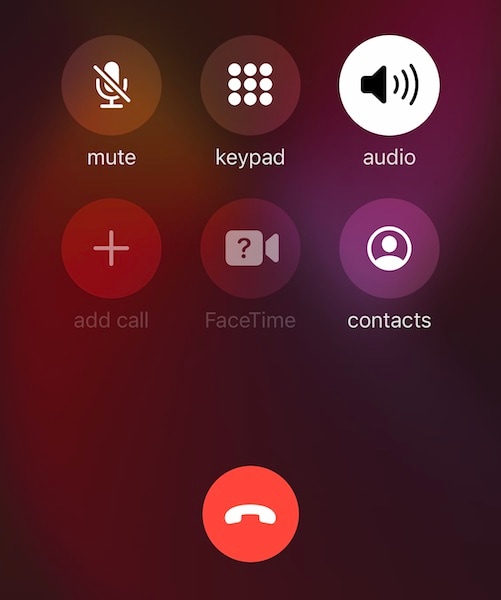
Metoda 5: Použijte sluchátka
Můžete také použít sluchátka k hovoru s lidmi při telefonování, pokud máte problémy s kvalitou hovoru na iPhone 13. Sluchátka mohou být jakékoli značky a mohou být kabelová nebo Bluetooth. Samozřejmě, že vlastní AirPods společnosti Apple budou fungovat bez problémů, ale fungovaly by všechny.
Metoda 6: Zkontrolujte sílu sítě
Síla sítě hraje kritický faktor v kvalitě hovoru. Pokud se potýkáte s problémy s kvalitou hovorů ve vašem iPhone 13, může to být způsobeno špatnou silou sítě. Níže jsou dva obrázky ukazující 2 čárky a 4 čárky signálu. Dva pruhy představují, že signál je střední a kvalita signálu by měla být adekvátní, zatímco celé 4 pruhy znamenají, že kvalita signálu je vynikající.

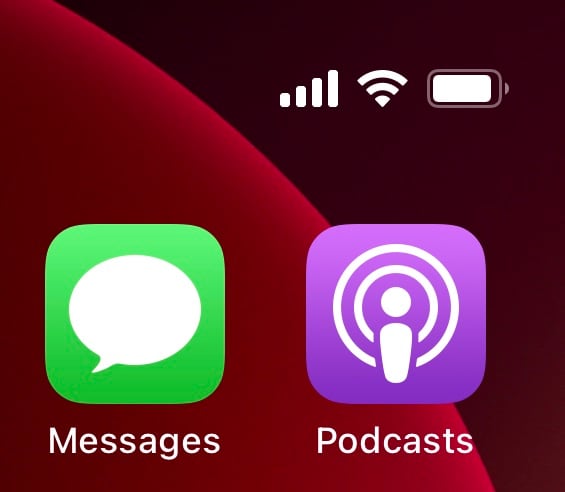
Jste náchylnější k problémům s kvalitou hovoru na vašem iPhone 13, pokud je vaše síla signálu nízká, než když je kvalita signálu vysoká.
Metoda 7: Přepnutí poskytovatele služeb
Pokud je síla vašeho signálu, a tedy i kvalita signálu trvale na nižší straně, možná budete chtít přejít k jinému poskytovateli, který nabízí uspokojivou sílu a kvalitu signálu ve vaší oblasti. Pokud tak učiníte, bude to mít další výhodu v tom, že bude snazší na baterii vašeho iPhone, protože rádia na zařízení by nemusela pracovat s vyšším výkonem, aby byla zachována konektivita signálu.
Metoda 8: Odstraňte pouzdro telefonu
Pokud používáte pouzdro od jiného výrobce než Apple, možná budete chtít pouzdro odstranit a zjistit, zda to pomůže. Někdy pouzdra brání iPhonu v přijímání adekvátního signálu a některá nekvalitní pouzdra dokonce zasahují do kvality sítě, což způsobuje problémy s hlasovým hovorem na iPhonu.
Metoda 9: Zakažte Bluetooth (a odpojte náhlavní soupravu Bluetooth)
Deaktivace připojení Bluetooth na vašem iPhone a následné odpojení jakéhokoli připojeného příslušenství Bluetooth, jako jsou náhlavní soupravy, může vyřešit problémy se špatnou kvalitou hlasových hovorů na iPhone 13. Náhlavní souprava Bluetooth jiného výrobce než Apple může způsobovat rušení nebo nemusí fungovat optimálně s iPhone, což vede k si myslíte, že s iPhonem není něco v pořádku, když místo toho může být na vině příslušenství.
Krok 1: Přejetím prstem dolů z pravého horního rohu vašeho iPhone spusťte Control Center

Krok 2: V prvním kvadrantu jej vypněte klepnutím na symbol Bluetooth.
Metoda 10: Zkontrolujte, zda je VoLTE povoleno
Dnešní sítě 4G LTE přicházejí s funkcemi VoLTE. Toto je Voice Over LTE, což je samo o sobě Long Term Evolution, standard 4G sítě. Když voláte v síti 4G s vypnutým VoLTE, hovory mohou být směrovány přes starší protokoly 3G a 2G, které existovaly před 4G. K tomu dochází, když váš poskytovatel sítě upgradoval síť tak, aby podporovala 4G (a VoLTE), namísto úplného upgradu sítě na 4G. Čisté 4G sítě budou vždy fungovat na VoLTE, protože již nemají žádné záložní zdroje.
Zde je návod, jak zjistit, zda máte přídavnou síť 4G, v takovém případě budete moci VoLTE povolit ručně. Pokud nevidíte následující možnosti, znamená to, že používáte čistou 4G síť a ta bude automaticky používat VoLTE.
Krok 1: Spusťte Nastavení a klepněte na Mobilní data
Krok 2: Klepněte na Možnosti mobilních dat
Krok 3: Klepněte na Povolit LTE

Krok 4: Nyní zaškrtněte volbu Hlas a data a povolte protokol Voice over LTE.
Metoda 11: Povolte Wi-Fi volání
Pokud to vaše síť podporuje, budete moci na svém iPhonu 13 povolit Wi-Fi volání. To výrazně zlepšuje kvalitu hlasových hovorů, protože k přenosu hlasu využívá váš domácí/kancelářský Wi-Fi signál, což umožňuje jasnější a hlasitější hovory. Zde je návod, jak povolit volání Wi-Fi na vašem iPhone 13:
Krok 1: Spusťte Nastavení a přejděte dolů na Telefon
Krok 2: V nastavení telefonu vyhledejte Wi-Fi Calling
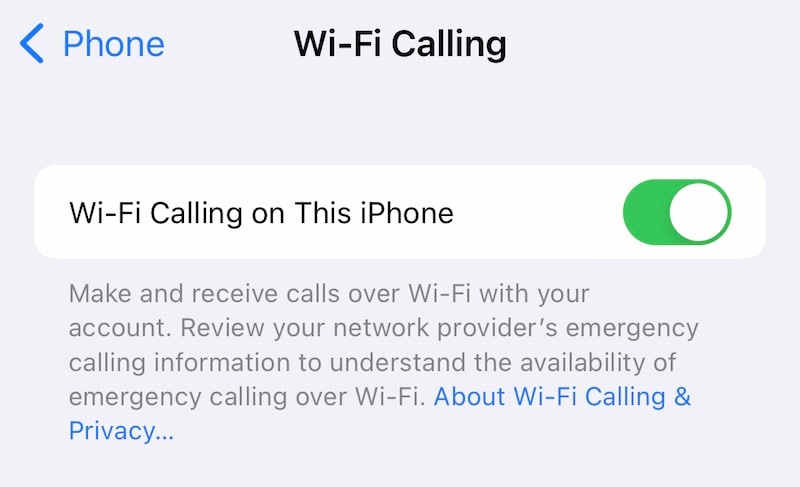
Krok 3: Klepněte na možnost a zapněte ji.
Metoda 12: Obnovení nastavení sítě
Obnovení nastavení sítě často pomáhá, protože se tím resetují nastavení, která váš telefon používá pro připojení k síti. Tím se resetuje nastavení vaší sítě Wi-Fi i mobilní sítě, což znamená, že pro vaši síť Wi-Fi budete muset znovu zadat heslo. Zde je návod, jak obnovit nastavení sítě na vašem iPhone:
Krok 1: Spusťte Nastavení, přejděte a najděte Obecné a klepněte na něj
Krok 2: Přejděte dolů a klepněte na Přenést nebo Obnovit iPhone
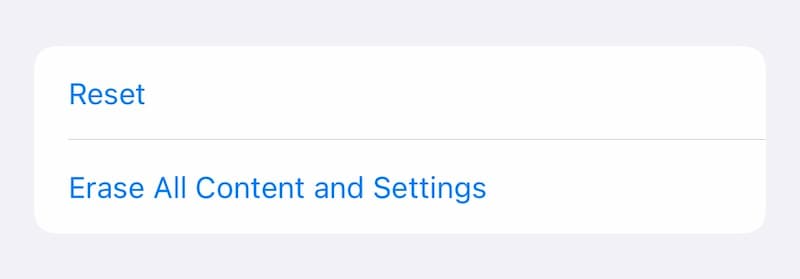
Krok 3: Klepněte na Obnovit a klepněte na Obnovit nastavení sítě

Krok 4: Zadejte svůj přístupový kód pro resetování nastavení sítě. iPhone vymaže nastavení sítě a restartuje se.
Metoda 13: Použití služeb Over The Top (OTT).
Špičkové služby, jako je FaceTime, WhatsApp, Signal a Telegram, využívají datové pakety k přenosu hlasu pomocí VoIP nebo protokolu Voice over Internet Protocol a jsou schopny fungovat mnohem lépe než běžné hovory z mobilní sítě kvůli několika faktorům ovlivňujícím kvalitu signálu v mobilní síti. síť. Jako bonus zaberou zanedbatelné množství dat a ušetří vám minuty hlasových hovorů na vašem tarifu.
Metoda 14: Vypnutí a zapnutí režimu Letadlo
Zapnutí režimu Letadlo způsobí, že se váš iPhone odpojí od sítě. Když režim Letadlo vypnete, telefon se znovu zaregistruje v síti. To může často vést k obnovení kvality služeb. Zde je návod, jak vypnout a zapnout režim Letadlo:
Krok 1: Z pravého horního rohu iPhonu přejeďte ostrým prstem dolů a zobrazte Ovládací centrum
Krok 2: Zapněte režim Letadlo v prvním kvadrantu vlevo klepnutím na kruh s ikonou letadla.
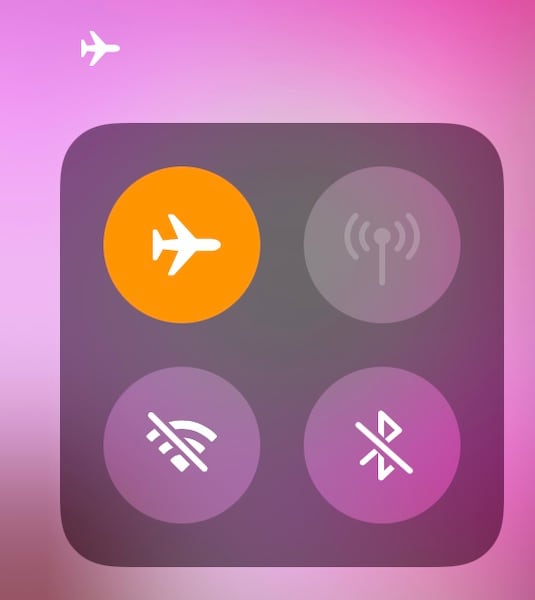
Krok 3: O několik sekund později na něj znovu klepněte a znovu se připojte k síti.
Metoda 15: Přemístěte iPhone
Někdy stačí pouze přerovnat iPhone při jeho umístění na ucho, aby se sluchátko lépe srovnalo se zvukovodem, aby zvuk mohl procházet bez překážek, aby se vyřešil problém s kvalitou hlasového hovoru iPhone 13.
Některé další obavy
Existují některé případy, kdy iPhone nemusí fungovat podle specifikace, což má za následek dočasnou nebo trvalou špatnou kvalitu hlasového hovoru na iPhone 13.
Problém 1: Fyzické poškození iPhonu
Pokud iPhone někdy spadl nebo byl někdy zasažen, zejména do horní části šasi, kde je umístěno sluchátko, mohlo se něco zlomit uvnitř, což způsobilo špatný výkon sluchátka, což vedlo k pocitu ztráty kvality hovoru. iPhone 13. Chcete-li takové poškození napravit, můžete jej odnést pouze do obchodu Apple Store k servisu a opravě.
Obava 2: Poškození iPhone vodou
Pokud byl iPhone někdy vystaven vodě, ať už zcela ponořený, nebo pokud voda pronikla do sluchátka, způsobí to, že membrána sluchátka nebude fungovat optimálně, dokud nebude suchá. Příznakem tohoto konkrétního problému (spolu s vědomím, že telefon skutečně poškodil vodu) je velmi tichý a tlumený hlas. Pokud poškození nebylo trvalé, pak se tento problém vyřeší sám, když membrána vyschne. Nenechávejte svůj iPhone na slunci, aby rychleji vyschl – pravděpodobně to způsobí další problémy v jiných částech iPhonu.
Část II: Pokročilý způsob, jak zlepšit kvalitu hovoru
Když vše výše uvedené selže, co dělat? Začnete hledat pokročilé způsoby, jak problém vyřešit Kvalita hovoru iPhone 13 problém. Jaký by byl jeden takový způsob? Jedním takovým způsobem je obnovení firmwaru na iPhone ve snaze problém vyřešit.
Pokud vás to nutí přemýšlet, zda byste to dokázali sami, máte štěstí, protože zde je nástroj, který je intuitivní a snadno použitelný, nemluvě o snadném pochopení, protože se nemusíte potýkat s obskurními kódy chyb které přicházejí, když se pokoušíte obnovit firmware pomocí iTunes nebo macOS Finder.
Jak opravit problém s kvalitou hlasového hovoru iPhone 13 pomocí Wondershare DrFoneTool – Oprava systému (iOS)

DrFoneTool – Oprava systému
Opravte špatnou kvalitu hovoru iPhone 13 bez ztráty dat.
- Opravte pouze svůj iOS do normálu, žádná ztráta dat.
- Opravte různé systémové problémy iOS uvízl v režimu obnovení, bílé logo Apple, černá obrazovka, smyčkování při startu atd.
- Přejděte na nižší verzi iOS bez iTunes.
- Funguje pro všechny modely iPhone, iPad a iPod touch.
- Plně kompatibilní s nejnovějším iOS 15.

Krok 1: Stáhněte si DrFoneTool do počítače.
Krok 2: Připojte iPhone k počítači a spusťte DrFoneTool.
Krok 3: Klikněte na modul „Oprava systému“.

Krok 4: Standardní režim řeší většinu problémů v systému iOS bez smazání uživatelských dat a je doporučeno začít.
Krok 5: Poté, co DrFoneTool detekuje vaše zařízení a verzi iOS, potvrďte, že identifikované údaje jsou správné, a klikněte na Start:

Krok 6: Firmware bude stažen a ověřen a nyní můžete kliknutím na Fix Now zahájit obnovu firmwaru iOS na vašem iPhone.

Po dokončení opravy systému DrFoneTool se telefon restartuje. Doufejme, že problém s hlasovým hovorem bude nyní vyřešen.
závěr
Mysleli byste si, že zařízení Apple budou fungovat nejlépe, pokud jde o kvalitu hovorů, a budete překvapeni, když budete čelit problémům se špatnou kvalitou hlasových hovorů na vašem iPhone 13. Je to proto, že kvalita hlasového hovoru má na svědomí několik faktorů a někdy tomu tak je. jednoduché, stačí upravit umístění telefonu k uchu tak, aby bylo sluchátko lépe zarovnáno s vaším zvukovodem! Nyní jste si možná všimli, že tento článek nehovoří o potlačení hluku, když mluví o způsobech, jak zlepšit kvalitu hovorů na iPhone 13. Je to proto, že na iPhone 13 již není žádná možnost, zdá se, že Apple ji z nějakého důvodu odstranil. . Nevadí, protože stále existuje spousta způsobů, jak můžete snadno vyřešit problém se špatnou kvalitou hlasu na iPhone 13.
poslední články

